Wie kann ich in Windows 10 nach Fehlern suchen - Was tue ich, wenn ich einen Fehler in Windows 10 finde-
Aktualisiert Januar 2024: Erhalten Sie keine Fehlermeldungen mehr und verlangsamen Sie Ihr System mit unserem Optimierungstool. Holen Sie es sich jetzt unter - > diesem Link
- Downloaden und installieren Sie das Reparaturtool hier.
- Lassen Sie Ihren Computer scannen.
- Das Tool wird dann deinen Computer reparieren.
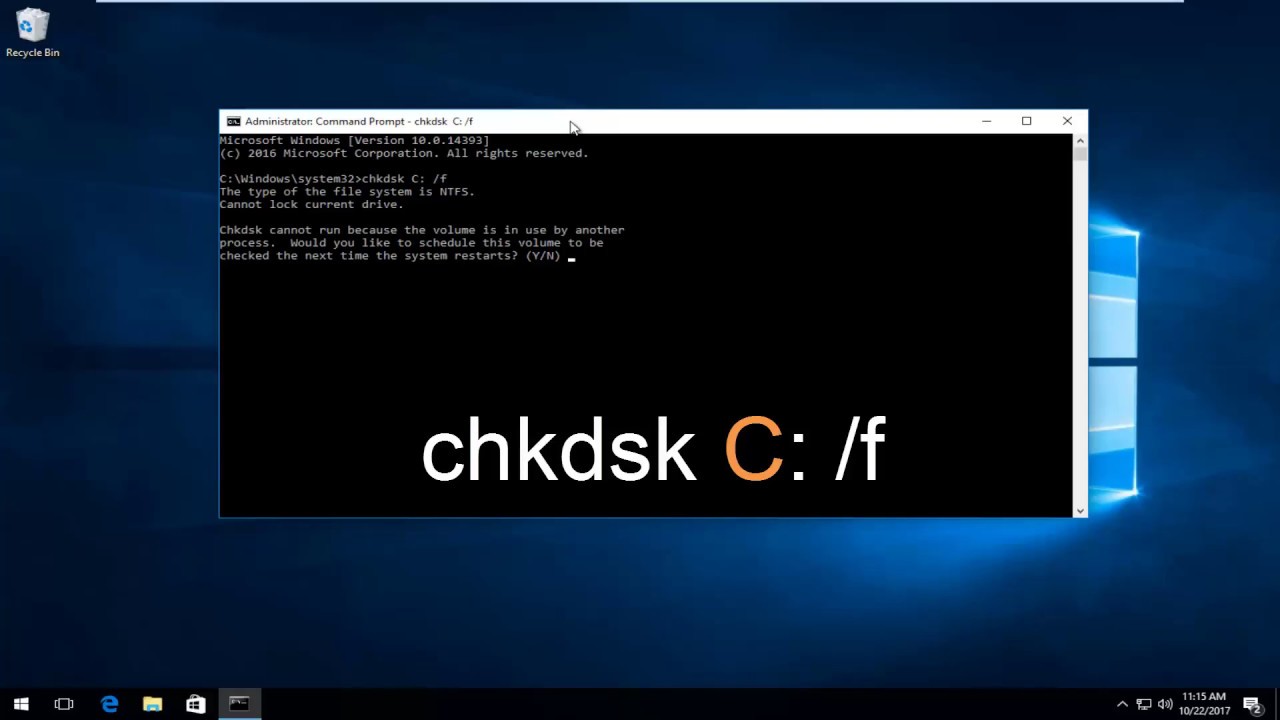
Windows
- ffers bietet eine Reihe von Optionen zur Fehlerprüfung.Hier sind einige Methoden, die Sie anwenden können:
- Verwenden Sie die Ereignisanzeige, um nach Fehlern zu suchen.Die Ereignisanzeige ist ein Werkzeug, das detaillierte Informationen über wichtige Ereignisse auf Ihrem Computer anzeigt.Um die Ereignisanzeige zu öffnen, drücken Sie die Windows-Taste + R, geben eventvwr ein und drücken dann die Eingabetaste.Achten Sie auf Warn- oder Fehlermeldungen, die in der Zeit aufgetreten sind, als das Problem auftrat.
- Überprüfen Sie den Zuverlässigkeitsmonitor.Der Zuverlässigkeitsmonitor verfolgt Änderungen an Ihrem Computer und bewertet seine Stabilität im Laufe der Zeit.Um den Zuverlässigkeitsmonitor zu öffnen, drücken Sie die Windows-Taste + R, geben Sie perfmon /reliability ein und drücken Sie die Eingabetaste. suchen Sie nach Warnungen oder Fehlern, die zum Zeitpunkt des Problems aufgetreten sind.
- Verwenden Sie Windows Defender, um nach Malware zu suchen. Windows Defender ist ein integriertes Tool, das Ihren Computer vor Malware schützen kann. Um eine Überprüfung mit Windows Defender durchzuführen, wählen Sie Start > Einstellungen > Update & Sicherheit > Windows Defender und wählen Sie dann Jetzt überprüfen. Wenn Bedrohungen gefunden werden, folgen Sie den Anweisungen auf dem Bildschirm, um sie zu entfernen.
- se Systemwiederherstellung . Mit der Systemwiederherstellung können Sie Änderungen an Ihren Systemdateien, der Registrierung und den Programmen rückgängig machen. Dies kann hilfreich sein, wenn eine kürzlich vorgenommene Änderung zu Problemen mit Ihrem Computer geführt hat. Um die Systemwiederherstellung zu verwenden, wählen Sie Start > Einstellungen > Update & Sicherheit > Wiederherstellung , und wählen Sie dann unter Erweiterter Start die Option Jetzt neu starten . Wählen Sie nach dem Neustart des Computers Problembehandlung > Erweiterte Optionen > Systemwiederherstellung.
- einen Neustart durchführen. Ein sauberer Start hilft, Softwarekonflikte zu vermeiden, indem Windows nur mit den wichtigsten Programmen und Treibern gestartet wird. So können Sie feststellen, ob ein Programm oder ein Treiber Probleme mit Ihrem Computer verursacht.
Was tue ich, wenn ich einen Fehler in Windows 10 finde?
Wenn Sie einen Fehler in Windows 10 finden, gibt es einige Möglichkeiten, ihn zu beheben.Versuchen Sie zunächst, Ihren Computer neu zu starten.Wenn der Fehler nach dem Neustart immer noch auftritt, müssen Sie Windows 10 möglicherweise neu installieren.Wenn der Fehler mit einer bestimmten Anwendung oder einem bestimmten Programm zusammenhängt, können Sie versuchen, diese Anwendung oder dieses Programm zu beheben, indem Sie die mitgelieferten Anweisungen befolgen.Wenn alles andere fehlschlägt und der Fehler Sie daran hindert, Ihren Computer normal zu benutzen, müssen Sie möglicherweise den Microsoft-Support um Hilfe bitten.
Wichtige Hinweise:
Mit diesem Tool können Sie PC-Problemen vorbeugen und sich beispielsweise vor Dateiverlust und Malware schützen. Außerdem ist es eine großartige Möglichkeit, Ihren Computer für maximale Leistung zu optimieren. Das Programm behebt häufige Fehler, die auf Windows-Systemen auftreten können, mit Leichtigkeit - Sie brauchen keine stundenlange Fehlersuche, wenn Sie die perfekte Lösung zur Hand haben:
- Schritt 1: Laden Sie das PC Repair & Optimizer Tool herunter (Windows 11, 10, 8, 7, XP, Vista - Microsoft Gold-zertifiziert).
- Schritt 2: Klicken Sie auf "Scan starten", um Probleme in der Windows-Registrierung zu finden, die zu PC-Problemen führen könnten.
- Schritt 3: Klicken Sie auf "Alles reparieren", um alle Probleme zu beheben.
Wie kann ich Fehler in Windows 10 beheben?
Es gibt verschiedene Möglichkeiten, Fehler in Windows zu beheben
- Sie können Folgendes versuchen:
- Suchen Sie nach Updates: Wenn Sie Probleme mit Ihrem Computer haben, liegt das möglicherweise daran, dass neue Updates verfügbar sind, die das Problem beheben könnten.Gehen Sie zu Einstellungen > Update & Sicherheit > Windows Update und suchen Sie nach Updates.Falls vorhanden, installieren Sie diese.
- Löschen Sie Ihren Cache und Ihre Cookies: Wenn auf Ihrem Computer etwas schief läuft, können manchmal Dateien oder Websites im Cache Ihres Browsers oder auf Ihrer Festplatte als temporäre Dateien, sogenannte Cookies, zurückbleiben.Das Löschen dieser Dateien kann manchmal helfen, Probleme auf Websites oder mit Programmen, die Sie verwenden, zu lösen.So löschen Sie Ihren Cache und Ihre Cookies: Öffnen Sie den Internet Explorer (oder einen anderen Webbrowser). Klicken Sie in der Symbolleiste auf Extras > Internetoptionen . Klicken Sie auf der Registerkarte "Erweitert" auf die Schaltfläche "Einstellungen" und wählen Sie dann unter "Cache" die Option "Den gesamten Verlauf löschen ... jedes Mal, wenn ich den Browser schließe".Wählen Sie unter "Cookies" die Option "Alle Cookies löschen ... jedes Mal, wenn ich meinen Browser schließe".Klicken Sie auf OK, um die Änderungen zu speichern und den Internet Explorer (oder einen anderen Webbrowser) zu beenden. Schließen Sie alle geöffneten Programme und starten Sie Ihren Computer neu, falls erforderlich.
Was sind einige häufige Fehler in Windows 10?
- "Das System kann die angegebene Datei nicht finden."
- "Windows konnte aufgrund eines Fehlers in den Startkonfigurationsdaten nicht gestartet werden.
- "Ihr Computer hat ein Problem und muss neu gestartet werden."
- "Beim Versuch, die Datei oder den Registrierungsschlüssel zu öffnen, ist ein Problem aufgetreten.
- "Ein unbekannter Fehler ist aufgetreten (0x8007005.
Warum erhalte ich eine Fehlermeldung in Windows 10?
Windows 10 ist ein großartiges Betriebssystem, aber es kann auch einige Fehler haben.Wenn Sie eine Fehlermeldung in Windows 10 erhalten, besteht eine gute Chance, dass eines dieser Probleme vorliegt.
Wie kann ich Fehler in Windows 10 verhindern?
Es gibt einige Möglichkeiten, Fehler in Windows 10 zu vermeiden.Eine Möglichkeit besteht darin, sicherzustellen, dass auf Ihrem Computer die neuesten Updates installiert sind.Eine andere Möglichkeit ist die Verwendung eines Antivirenprogramms.Sie können auch versuchen, andere Browsererweiterungen oder -einstellungen zu verwenden.Schließlich können Sie versuchen, Fehler zu beheben, wenn ein Fehler auftritt.
Was sind die Folgen des Ignorierens von Fehlern in Windows 10?
Windows 10 ist ein sehr benutzerfreundliches Betriebssystem.Allerdings hat es auch einige Funktionen, die nicht perfekt sind.Eines dieser Merkmale ist das Fehlermeldesystem.Dieses System hilft Ihnen, Fehler in Ihrem Computer zu finden und zu beheben, aber wenn Sie Fehler ignorieren, kann es zu Problemen kommen.Hier sind einige der Folgen des Ignorierens von Fehlern:1) Ihr Computer funktioniert möglicherweise nicht richtig.Beispielsweise kann Windows 10 aufgrund eines Fehlers nicht gestartet oder ordnungsgemäß ausgeführt werden.2) Sie können Viren und andere Malware-Infektionen erhalten, weil Windows 10 sie nicht richtig erkennen kann.3) Die Leistung Ihres Computers kann mit der Zeit abnehmen, weil es für ihn schwieriger wird, komplexe Aufgaben richtig zu erledigen.
Was passiert, wenn ich einen Fehler in Windows 10 nicht behebe?
Windows 10 enthält ein integriertes System zur Fehlerberichterstattung und Fehlerbehebung.Wenn Sie auf einen Fehler stoßen, können Sie das Fehlerberichtstool verwenden, um das Problem zu melden.Sie können auch die Tools zur Problembehandlung verwenden, um Probleme zu diagnostizieren und zu beheben. Wenn Sie einen Fehler in Windows 10 nicht beheben, kann er weiterhin auftreten oder sich mit der Zeit sogar verschlimmern.Wenn Ihr Computer beispielsweise mit einem Virus infiziert ist, kann die Nichtbehebung des Fehlers Ihren Computer anfälliger für Infektionen machen.Daher ist es wichtig, dass Sie alle Fehler, die Sie finden, so schnell wie möglich beheben.
Kann das Ignorieren von Fehlern dazu führen, dass ich später mehr Probleme mit meinem Computer habe?
Auf diese Frage gibt es keine allgemeingültige Antwort, da der Umfang der Fehlerüberprüfung und Wartung, die Sie durchführen müssen, von Ihrem Computer und Betriebssystem abhängt.Es gibt jedoch einige allgemeine Tipps, die helfen können:
5.
- Halten Sie Ihren Computer immer mit den neuesten Sicherheits-Patches und Fehlerbehebungen auf dem neuesten Stand.Auf diese Weise ist die Wahrscheinlichkeit geringer, dass Sie auf Fehler oder Probleme im Zusammenhang mit veralteter Software oder Hardware stoßen.
- Vergewissern Sie sich, dass alle Ihre installierten Programme auf dem neuesten Stand und miteinander kompatibel sind.Sollten Konflikte oder Inkompatibilitäten auftreten, versuchen Sie, diese durch die Aktualisierung einzelner Programme oder durch die Installation einer neuen Version eines ganzen Softwarepakets zu beheben.
- Beobachten Sie die Leistungsindikatoren Ihres Computers (z. B. CPU-Auslastung, Speicherverbrauch und Festplattenspeicher) genau, um mögliche Probleme frühzeitig zu erkennen.Wenn Sie ungewöhnliche Spitzen oder Einbrüche in diesen Metriken feststellen, ist es vielleicht an der Zeit, die Ursache zu untersuchen und entsprechende Maßnahmen zu ergreifen (z. B. den Neustart der betroffenen Programme).
- Führen Sie regelmäßig ein "System-Scan"-Tool wie den Windows Defender Offline Scanner aus, um nach potenziell schädlichen Dateien oder Viren zu suchen, die Probleme auf Ihrem Computer verursachen könnten (dies kann auch automatisch einmal pro Woche über den Windows Update-Dienst von Microsoft erfolgen).
Gibt es eine Möglichkeit, Fehler zu überprüfen, ohne Softwareprogramme von Drittanbietern zu verwenden?
Es gibt keine allgemeingültige Antwort auf diese Frage, da der beste Weg, um Fehler zu überprüfen Windows 10 hängt von Ihrer spezifischen Situation.Es gibt jedoch einige Tipps, wie Sie dies ohne Software von Drittanbietern tun können: Verwenden Sie die in Windows 10 integrierte Fehlerbehebung, suchen Sie nach Updates und installieren Sie alle notwendigen Updates, und führen Sie eine Systemprüfung mit einem Antivirenprogramm durch.


